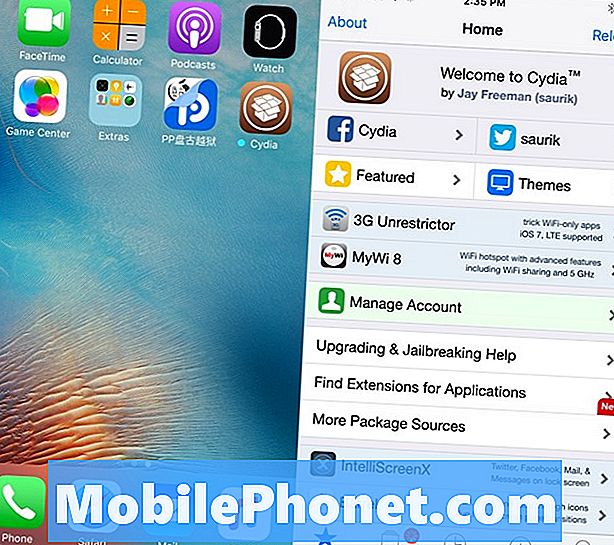İçerik
Bazı Galaxy S10 kullanıcılarının, cihazlarında Samsung Pay açılır penceresi ile ilgili can sıkıcı bir sorunla karşılaştığı bildirildi. Sorunu kendi Galaxy S10'unuzda çözmek için çözümler arıyorsanız, aşağıdaki çözümlerimizi izleyin.
Devam etmeden önce, kendi #Android sorununuz için çözüm arıyorsanız, bu sayfanın alt kısmında verilen bağlantıyı kullanarak bizimle iletişime geçebileceğinizi hatırlatmak isteriz. Sorununuzu açıklarken lütfen mümkün olduğunca ayrıntılı olun, böylece alakalı bir çözümü kolayca belirleyebiliriz. Mümkünse, bize nereden başlayacağınıza dair bir fikir vermek için aldığınız hata mesajlarını tam olarak ekleyin. Bize e-posta göndermeden önce bazı sorun giderme adımlarını denediyseniz, yanıtlarımızda atlayabilmemiz için bunlardan bahsetmeyi unutmayın.
Galaxy S10 Samsung Pay açılır penceresini nasıl düzeltebilirim? Samsung Pay açılır penceresi görünmeye devam ediyor
Samsung Pay açılır penceresi Galaxy S10'unuzda görünmeye devam ederse, düzeltmek için yapmanız gerekenler şunlardır:
Samsung Pay açılır penceresi düzeltmesi 1: Sistem güncellemelerini kontrol edin
Samsung Pay açılır penceresini almaya devam ederseniz, yapmanız gereken ilk sorun giderme adımı, Samsung Pay dahil tüm uygulamaların güncellendiğinden emin olmaktır. Samsung ile ilgili hataların çoğu güncellemelerle giderilir ve Samsung Pay sorununuz bir istisna değildir. Samsung Pay'i Play Store üzerinden indirdiyseniz, başka herhangi bir uygulamada olduğu gibi güncelleyebilirsiniz. Samsung Pay uygulamanız orijinal yazılımla birlikte geldiyse, kendi ayarlar menüsünden veya Galaxy Store aracılığıyla güncellemeyi deneyin.
Tüm uygulamaları güncelledikten sonra, Android OS'nin de güncel olduğundan emin olmak istersiniz. Bunu yapmak için, Ayarlar uygulamasını açmanız ve Yazılım güncellemesi.
İlgili okuma: Galaxy S10 nasıl düzeltilir? Galaxy Store için güncelleme yüklenmeyecek | Galaxy Store güncellenmeyecek
Samsung Pay açılır penceresi düzeltmesi # 2: Uygulamayı yenileyin
Bazen, bir sistem veya uygulama uzun süre çalışır durumda bırakılırsa uygulama sorunları ortaya çıkabilir. Hata oluşma olasılığını azaltmak için zaman zaman çalışan tüm uygulamaları kapatmanız önerilir. Galaxy S10 Samsung Pay açılır pencere sorununuzun küçük bir hatadan kaynaklanıp kaynaklanmadığını görmek için uygulamadan çıkmaya zorlayabilirsiniz. Bunu nasıl yapacağınız aşağıda açıklanmıştır:
- Ekranınızda, Son Uygulamalar yazılım tuşuna (Ana Ekran düğmesinin solunda üç dikey çizgi olan) dokunun.
- Son Uygulamalar ekranı gösterildiğinde, Instagram uygulamasını aramak için sola veya sağa kaydırın. Daha önce çalıştırmayı başardıysanız burada olmalı. Ardından, kapatmak için uygulamayı yukarı kaydırın. Bu onu kapatmaya zorlamalı. Orada değilse, tüm uygulamaları yeniden başlatmak için Tümünü Kapat uygulamasına dokunmanız yeterlidir.
Bir uygulamayı kapatmaya zorlamanın başka bir yolu şudur:
- Ayarlar uygulamasını açın.
- Uygulamalar'a dokunun.
- Diğer ayarlar simgesine (üç nokta simgesi, sağ üst) dokunun.
- Sistem uygulamalarını göster'e dokunun.
- Instagram uygulamasını bulun ve dokunun.
- Durmaya Zorla'ya dokunun.
Samsung Pay açılır pencere düzeltmesi # 3: Yazılım sıfırlaması gerçekleştirin
Bazen, bir cihaz uzun süre çalışır durumda bırakılırsa hatalar gelişebilir. Sistemi yenilemek ve geçici hatalardan kurtulmak için, bir "pil çekme" prosedürünün etkilerini simüle etmeye çalışın ve nasıl gittiğini görün. Bunu yapmak için, Güç ve Sesi Kısma düğmelerini yaklaşık 10 saniye basılı tutmanız yeterlidir.. Telefon yeniden başlatıldığında düğmeleri bırakın. Bu genellikle, bir sistem bir süre çalışır durumda bırakıldığında oluşan hataların temizlenmesinde etkilidir. Hata olasılığını azaltmak için S10'unuzu bu yöntemi kullanarak haftada en az bir kez yeniden başlatmanızı öneririz.
Bazı Galaxy S10'lar için aynı yönteme ulaşmanın biraz farklı bir yolu olabilir. Bunu nasıl yapacağınız aşağıda açıklanmıştır:
- Güç + Sesi Azaltma düğmelerini yaklaşık 10 saniye veya aygıtın gücü dönene kadar basılı tutun. Bakım Önyükleme Modu ekranının görünmesi için birkaç saniye bekleyin.
- Bakım Önyükleme Modu ekranından Normal Önyükleme'yi seçin. Mevcut seçenekler arasında geçiş yapmak için ses düğmelerini ve seçmek için sol alt düğmeyi (ses düğmelerinin altında) kullanabilirsiniz. Sıfırlamanın tamamlanması için 90 saniyeye kadar bekleyin.
Samsung Pay açılır penceresi düzeltmesi # 4: Samsung Pay önbelleğini temizleyin
Bazen bir uygulamanın önbelleği performansı etkileyebilir ve sorunlara neden olabilir. Samsung Pay uygulamasının önbelleğinin en iyi durumda olduğundan emin olmak için onu temizlemeyi deneyin ve ne olduğunu görün.
- Ayarlar uygulamasını açın.
- Uygulamalar'a dokunun.
- Diğer ayarlar simgesine (üç nokta simgesi, sağ üst) dokunun.
- Sistem uygulamalarını göster'e dokunun.
- Samsung Pay uygulamasını bulun ve dokunun.
- Depolama'ya dokunun.
- Önbelleği temizle düğmesine dokunun.
- Cihazı yeniden başlatın ve sorunu kontrol edin.
Samsung Pay açılır pencere düzeltmesi # 5: Uygulama verilerini sıfırlayın veya yeniden yükleyin
Önceki adımın devamı, bir uygulamanın verilerini temizlemektir. Samsung Pay'in geçici önbelleğini temizledikten sonra hiçbir şey olmazsa, verilerini temizleyerek bunu takip ettiğinizden emin olun.
- Ayarlar uygulamasını açın.
- Uygulamalar'a dokunun.
- Diğer ayarlar simgesine (üç nokta simgesi, sağ üst) dokunun.
- Sistem uygulamalarını göster'e dokunun.
- Samsung Pay uygulamasını bulun ve dokunun.
- Depolama'ya dokunun.
- Verileri temizle düğmesine dokunun.
- Cihazı yeniden başlatın ve sorunu kontrol edin.
Samsung Pay orijinal yazılımla birlikte gelmediyse ve onu kendiniz eklediyseniz, bunun yerine yeniden yüklemeyi denemenizi öneririz. Bir uygulamayı silme veya kaldırma adımları aşağıdadır
- Bir Ana ekrandan, uygulamalar ekranına erişmek için ekranın ortasından yukarı veya aşağı kaydırın.
- Ayarlar uygulamasını açın.
- Uygulamalar'a dokunun.
- Tümünün seçildiğinden emin olun (sol üst). Gerekirse, Açılır simgeye (sol üst) dokunun ve ardından Tümü'nü seçin.
- Bulun ve uygun uygulamayı seçin. Sistem uygulamaları görünmüyorsa Menü simgesine (sağ üst) dokunun ve ardından Sistem uygulamalarını göster'i seçin.
- Bir uygulamayı silmek için Kaldır'a dokunun.
- Onaylamak için Tamam'a dokunun.
Bazı durumlarda, yeni güncellemeler bunları düzeltmek yerine sorunlara neden olabilir. Yardımcı olup olmadığını görmek için Samsung Pay'in en son güncellemesini kaldırmayı deneyin. Bunu nasıl yapacağınız aşağıda açıklanmıştır:
- Bir Ana ekrandan, uygulamalar ekranına erişmek için ekranın ortasından yukarı veya aşağı kaydırın.
- Ayarlar uygulamasını açın.
- Uygulamalar'a dokunun.
- Tümünün seçildiğinden emin olun (sol üst). Gerekirse, Açılır simgeye (sol üst) dokunun ve ardından Tümü'nü seçin.
- Bulun ve uygun uygulamayı seçin. Sistem uygulamaları görünmüyorsa Menü simgesine (sağ üst) dokunun ve ardından Sistem uygulamalarını göster'i seçin.
- Bir uygulamayı silmek için Kaldır'a dokunun.
- Onaylamak için Tamam'a dokunun.
- Uygulama güncellemelerini kaldırmak için (Bu seçenek yalnızca bir güncelleme yüklendiğinde kullanılabilir.)
- Güncellemeleri Kaldır'a dokunun.
- Onaylamak için Tamam'a dokunun.
Samsung Pay açılır penceresi düzeltmesi # 6: Samsung hesabını sil
Diğer zamanlarda, Samsung Pay gibi Samsung varsayılan uygulamalarındaki hatalar basit bir işlem yapılarak giderilir: Samsung hesabından çıkış yapıp ardından tekrar oturum açarak. Bunu henüz denemediyseniz, Samsung Pay uygulamasını sıfırlıyorsanız yaptığınızdan emin olun işe yaramadı. Samsung hesabınızdan çıkmak için:
- Ayarlar uygulamasını açın.
- Hesaplar ve yedekleme'ye dokunun.
- Hesaplar'a dokunun.
- Samsung hesabını seçin.
- Diğer ayarlar simgesine (üç nokta) dokunun.
- Hesabı kaldır'a dokunun.
- Onaylamak için Kaldır'a dokunun.
- Hesabı kaldırdıktan sonra, tekrar eklemeden önce telefonu yeniden başlatın.
Samsung Pay açılır penceresi düzeltmesi # 7: Ağ ayarlarını sıfırlayın
Çalışması için internet bağlantısı gerektiren uygulamalar, cihaz yanlış ağ yapılandırmasına sahipse bazen hatalı hale gelebilir. Ağ ayarlarını sıfırlamayı deneyin ve bunun çalışıp çalışmadığını görün:
- Ana ekrandan, Uygulamalar tepsisini açmak için boş bir noktada yukarı kaydırın.
- Genel Yönetim> Sıfırla> Ağ ayarlarını sıfırla'ya dokunun.
- Ayarları sıfırla'ya dokunun.
- Bir PIN ayarladıysanız, girin.
- Ayarları sıfırla'ya dokunun. Tamamlandığında bir onay penceresi görünecektir.
Samsung Pay açılır penceresi düzeltmesi # 8: Önbellek bölümünü temizleyin
Bir güncellemeden sonra Samsung Pay açılır penceresi oluştuysa, sistem önbelleğinde bir sorun olabilir. Bu, Android tarafından uygulamaları hızlı bir şekilde yüklemek için kullanılan bir dizi geçici dosyadır. Bu önbellek bozulursa veya eskimişse, aygıt aniden gecikebilir, donabilir veya yavaş performans belirtileri gösterebilir. Diğer zamanlarda, yaygın olmayan aksaklıklar ortaya çıkabileceği gibi, sistemin genel performansı da etkilenebilir. S10'unuzun iyi bir sistem önbelleğine sahip olduğundan emin olmak için, birkaç ayda bir temizlemenizi öneririz. Bunu nasıl yapacağınız aşağıda açıklanmıştır:
- Cihazı kapatın.
- Sesi Açma tuşunu ve Bixby tuşunu basılı tutun, ardından Güç tuşunu basılı tutun.
- Yeşil Android logosu görüntülendiğinde, tüm tuşları bırakın ("Sistem güncellemesini yükleme", Android sistem kurtarma menüsü seçeneklerini göstermeden önce yaklaşık 30 - 60 saniye gösterecektir).
- 'Önbellek bölümünü sil'i vurgulamak için Sesi kısma tuşuna birkaç kez basın.
- Seçmek için Güç düğmesine basın.
- "Evet" vurgulanana kadar Sesi kısma tuşuna basın ve Güç düğmesine basın.
- Önbellek silme bölümü tamamlandığında, "Sistemi şimdi yeniden başlat" vurgulanır.
- Cihazı yeniden başlatmak için Güç tuşuna basın.
Samsung Pay açılır penceresi düzeltmesi # 9: Samsung Pay'i Güvenli Modda kullanın
Kötü üçüncü taraf uygulamaları bazen Android'e müdahale edebilir ve sorunlara neden olabilir. Samsung Pay açılır pencere sorununu fark etmeden önce yakın zamanda bir uygulama yüklediyseniz, o uygulamayı silin ve ne olduğunu görün. Uygulama kaybolduktan sonra sorun geri dönmezse, bu sorunu çözebilir. Soruna başka bir uygulamanın neden olabileceğinden şüpheleniyorsanız, bunun yerine cihazı güvenli modda çalıştırabilirsiniz. Güvenli mod, üçüncü taraf uygulamaların çalışmasına izin vermez ve yalnızca önceden yüklenmiş (yazılımla birlikte gelenler) çalışabilir. Yani, sorununuz güvenli modda olmayacak, bu sistemdeki kötü bir uygulamanın açık bir göstergesidir. Cihazı güvenli modda başlatmak için:
- Güç kapalı penceresi görünene kadar Güç düğmesini basılı tutun ve ardından bırakın.
- Güvenli mod istemi görünene kadar Kapat'a dokunun ve basılı tutun, ardından bırakın.
- Onaylamak için Güvenli mod'a dokunun.
- İşlemin tamamlanması 30 saniye kadar sürebilir.
- Yeniden başlatmanın ardından, ana ekranın sol alt kısmında "Güvenli mod" görünür.
- Samsung Pay'i açın ve sorunu kontrol edin.
Bu modda üçüncü taraf uygulamaların devre dışı bırakıldığını, bu nedenle kullanabileceğiniz şeylerin önceden yüklenmiş uygulamalar olduğunu unutmayın. Sorun güvenli modda görünmüyorsa bu, sorunun kötü bir uygulamadan kaynaklandığı anlamına gelir. Yakın zamanda yüklediğiniz uygulamayı kaldırın ve bunun düzeltip düzeltmeyeceğine bakın. Sorun devam ederse, hileli uygulamayı belirlemek için eleme sürecini kullanın. Bunu nasıl yapacağınız aşağıda açıklanmıştır:
- Güvenli moda önyükleyin.
- Sorunu kontrol edin.
- Üçüncü taraf bir uygulamanın sorumlu olduğunu onayladıktan sonra uygulamaları tek tek kaldırmaya başlayabilirsiniz. En son eklediklerinizle başlamanızı öneririz.
- Bir uygulamayı kaldırdıktan sonra, telefonu normal moda yeniden başlatın ve sorunu kontrol edin.
- S10'unuz hala sorunluysa 1-4. Adımları tekrarlayın.
Samsung Pay açılır penceresi düzeltmesi # 10: Fabrika ayarlarına sıfırlama
Bu noktada sorun düzelmediyse fabrika ayarlarına sıfırlamayı denemeniz gerekecektir. Bunun en olası nedeni yazılımla ilgilidir, bu nedenle fabrika ayarlarına sıfırlama sorunu çözebilir. S10'unuzu fabrika ayarlarına sıfırlamanın iki yolu aşağıdadır:
Yöntem 1: Ayarlar Menüsü aracılığıyla Samsung Galaxy S10'da nasıl sıfırlanır
Galaxy S10'unuzu silmenin en kolay yolu budur. Tek yapmanız gereken Ayarlar menüsüne gitmek ve aşağıdaki adımları takip etmek. Ayarlar altında herhangi bir sorun yaşamıyorsanız bu yöntemi öneririz.
- Kişisel verilerinizin bir yedeğini oluşturun ve Google hesabınızı kaldırın.
- Ayarlar uygulamasını açın.
- Genel yönetim'e gidin ve dokunun.
- Sıfırla'ya dokunun.
- Verilen seçeneklerden Fabrika verilerine sıfırla'yı seçin.
- Bilgileri okuyun ve devam etmek için Sıfırla'ya dokunun.
- İşlemi onaylamak için Tümünü Sil'e dokunun.
Yöntem 2: Donanım düğmelerini kullanarak Samsung Galaxy S10'da nasıl sıfırlanır
Durumunuz telefonun açılmadığı veya önyüklendiği ancak Ayarlar menüsüne erişilemediği takdirde, bu yöntem yardımcı olabilir. Öncelikle, cihazı Kurtarma Moduna başlatmanız gerekir. Kurtarma'ya başarılı bir şekilde eriştiğinizde, uygun ana sıfırlama prosedürüne başlama zamanıdır. Kurtarma'ya erişebilmeniz için birkaç deneme yapmanız gerekebilir, bu nedenle sabırlı olun ve tekrar deneyin.
- Mümkünse kişisel verilerinizin yedeğini önceden oluşturun. Sorununuz bunu yapmanızı engelliyorsa, bu adımı atlayın.
- Ayrıca, Google hesabınızı kaldırdığınızdan emin olmak istersiniz. Sorununuz bunu yapmanızı engelliyorsa, bu adımı atlayın.
- Cihazı kapatın. Bu önemli. Kapatamazsanız, asla Kurtarma Moduna önyükleme yapamazsınız. Cihazı Güç düğmesiyle düzenli olarak kapatamıyorsanız, telefonun pili bitene kadar bekleyin. Ardından, Kurtarma Moduna geçmeden önce telefonu 30 dakika şarj edin.
- Sesi Açma düğmesini ve Bixby düğmesini aynı anda basılı tutun.
- Sesi Açma ve Bixby tuşlarını basılı tutmaya devam ederken, Güç düğmesini basılı tutun.
- Kurtarma ekranı menüsü şimdi görünecektir. Bunu gördüğünüzde düğmeleri bırakın.
- "Verileri sil / fabrika ayarlarına sıfırla" seçeneğinin üzerine gelene kadar Sesi Kıs düğmesini kullanın.
- "Verileri sil / fabrika ayarlarına sıfırla" yı seçmek için Güç düğmesine basın.
- Evet'i vurgulamak için Sesi Kısma'yı kullanın.
- Fabrika ayarlarına sıfırlamayı onaylamak için Güç düğmesine basın.
Samsung Pay açılır penceresi düzeltmesi # 11: Samsung'a hata bildir
Samsung Pay açılır pencere sorununu kendi başınıza çözemeyeceğiniz olası değildir. Ancak yapamadığınız nadir durumlarda, özellikle günlük kullanım için ihtiyacınız varsa Samsung'dan yardım almayı düşünün. Bunun için yerel Samsung mağazanızı ziyaret etmenizi öneririz, böylece uygun departmana bildirebilirler. Hatayı bildirmek için uygulamanın ayarlarının altındaki yardım menüsünü kullanmayı da deneyebilirsiniz.
Cihazınızla ilgili bir sorunla karşılaşan kullanıcılardan biriyseniz, bize bildirin. Android ile ilgili sorunlar için ücretsiz çözümler sunuyoruz, bu nedenle Android cihazınızla ilgili bir sorununuz varsa, kısa anketi doldurun. bu bağlantı cevaplarımızı sonraki yazılarda yayınlamaya çalışacağız. Hızlı yanıt vermeyi garanti edemeyiz, bu nedenle sorununuz zamana duyarlıysa, lütfen sorununuzu çözmek için başka bir yol bulun.
Bu gönderiyi yararlı bulursanız, lütfen bunu arkadaşlarınıza yayarak bize yardımcı olun. TheDroidGuy'un sosyal ağ varlığı da vardır, bu nedenle Facebook ve Google+ sayfalarımızda topluluğumuzla etkileşimde bulunmak isteyebilirsiniz.